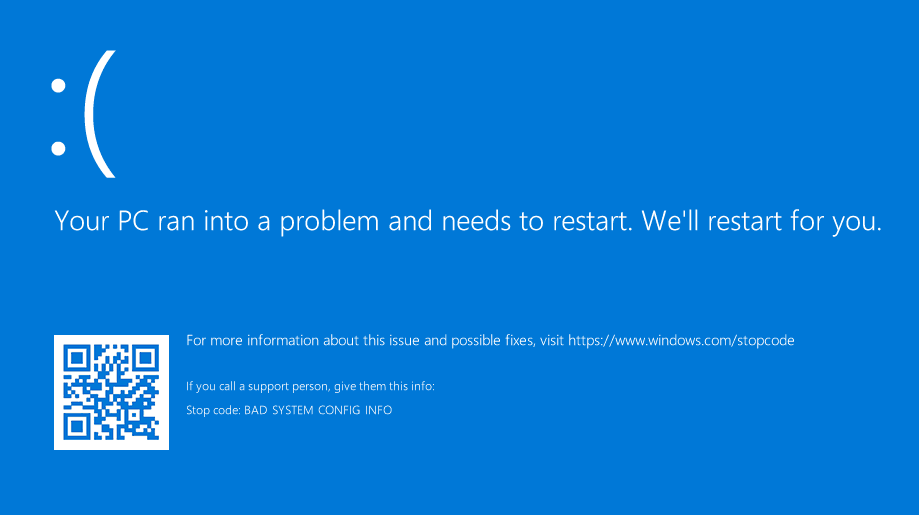
اگر این مطلب را می خوانید، احتمالاً با خطای “Your PC ran into a problem and needs to restart” یا صفحه آبی (Blue Screen of Death) روبرو شده اید. خطاهای صفحه آبی معمولاً پس از ارور سنگین سیستم یا خرابی سیستم ظاهر می شوند. این بدان معنی است که سیستم عامل ویندوز شما به مرحله ای رسیده که دیگر نمی تواند به درستی و ایمن کار کند.
این صفحه آبی برای جلوگیری از آسیب دیدن بیشتر سیستم شما ظاهر میشود و به کاربران اطلاع می دهد که برای جلوگیری از آسیب دیدن رایانه در آینده باید اقدامات خاصی انجام دهند.
مهم ترین دلایل ایجاد این ارور عبارتند از:
برای رفع این مشکل در این راهنما چندین راه حل پیدا خواهید کرد که می توانند مشکلات کلی مربوط به خطاهای صفحه آبی را برطرف کنند. از آنجایی که مشخص نیست که چرا دقیقاً این خطا اتفاق رخ میدهد، لازم است راهنمای زیر را بخوانید و راه حل های ما را یکی یکی امتحان کنید و ببینید آیا هر یک از آنها می تواند این مشکل را برای شما برطرف کند یا خیر.
ابتدا از اتصال اجزای داخلی کامپیوتر خود مثل حافظه رم و کارت گرافیک و پردازنده اطمینان حاصل کنید. می توانید برای اطمینان بیشتر این قطعات را جدا کرده و دوباره متصل کنید. همچنین مطمعن شوید که فن روی پردازنده و کارت گرافیک شما به درستی کار میکند، زیرا یکی از دلایل نمایش این ارور گرم شدن بیش از حد اجزای کامپیوتر است.
توجه: لطفاً فقط در صورت آشنایی کافی با اجزای کامپیوتر این کارها را انجام دهید، اگر در این زمینه آشنایی کافی ندارید این کار را به یک فرد متخصص بسپارید.
یکی دیگر از دلایل ایجاد این ارور اتصال سخت افزار های خراب مثل یک چاپگر معیوب به کامپیوتر است. تمام وسایل جانبی و دستگاههای خارجی را جدا کرده و فقط ماوس و کیبورد را به کیس متصل کنید و سپس رایانه خود را ریستارت کنید. بررسی کنید که آیا هنوز خطای “Your PC ran into a problem and needs to restart” را دریافت میکنید؟ اگر مشکل حل شود، به این معنی است که ممکن است یکی از وسایل جانبی یا دستگاه های خارجی خراب یا معیوب باشد و این مشکل را ایجاد کند. در این حالت شما باید یک دستگاه جانبی یا خارجی خاص را تعویض کنید یا دیگر از آن استفاده نکنید و آن را جدا نگه دارید.
برای انجام بقیه راه حل ها نیاز است به کامپیوتر خود وارد شوید. اگر نمیتوانید این کار را انجام دهید و ارور دریافت میکنید، نیاز است کامپیوتر خود را در حالت امن (Safe Mode) اجرا کنید. برای باز کردن کامپیوتر در حالت Safe Mode توجه داشته باشید فقط در صورتی که نمیتوانید به ویندوز خود وارد شوید نیاز است این مرحله را انجام دهید. در غیر اینصورت از این بخش صرف نظر کنید.
پس از اینکه به ویندوز وارد شدید، Startup Repair را اجرا کنید. برای این کار مراحل زیر را دنبال کنید:
1. عبارت Recovery را در بخش Settings کامپیوتر خود جست و جو کرده و اجرا کنید.
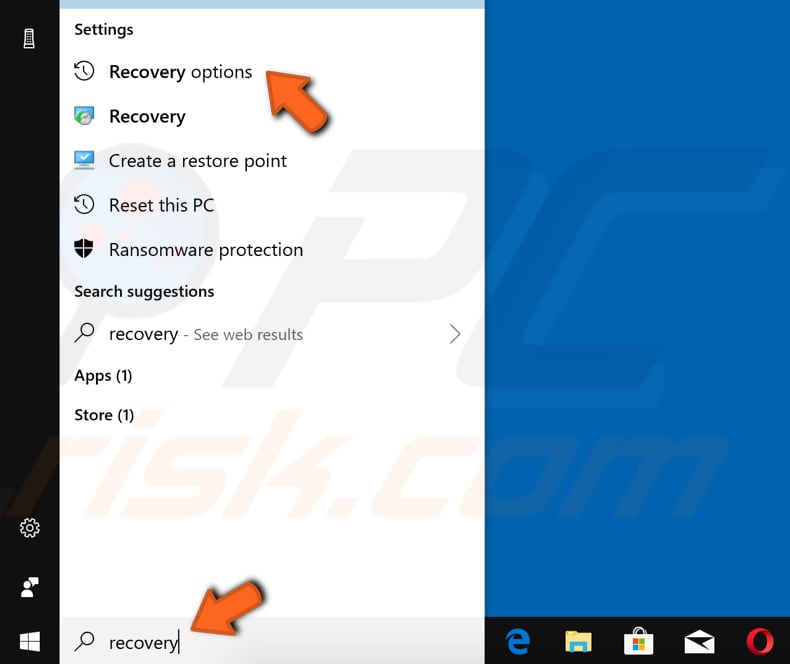
2. حالا روی Restart now در زیر Advanced startup کلیک کنید.
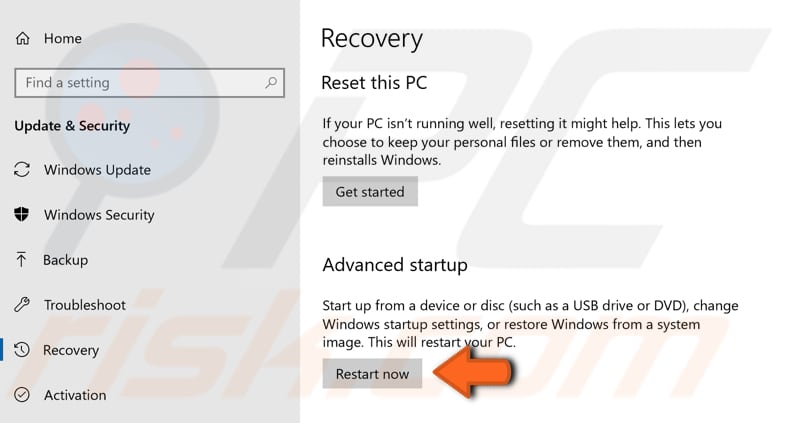
3. صفحه Advanced startup آبی را مشاهده خواهید کرد. روی “Troubleshoot” کلیک کنید.
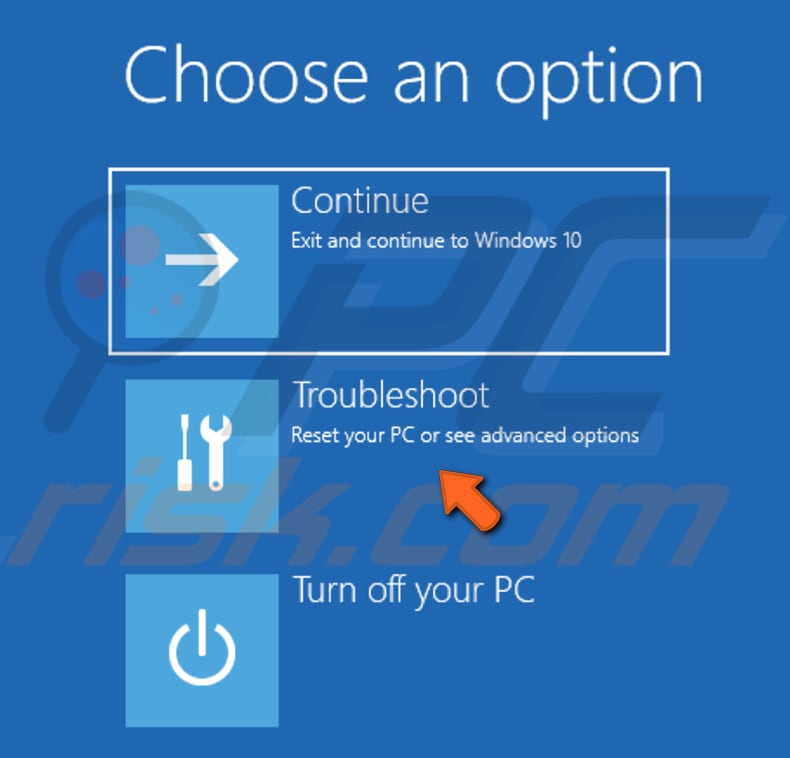
سپس روی Advanced options کلیک کنید.
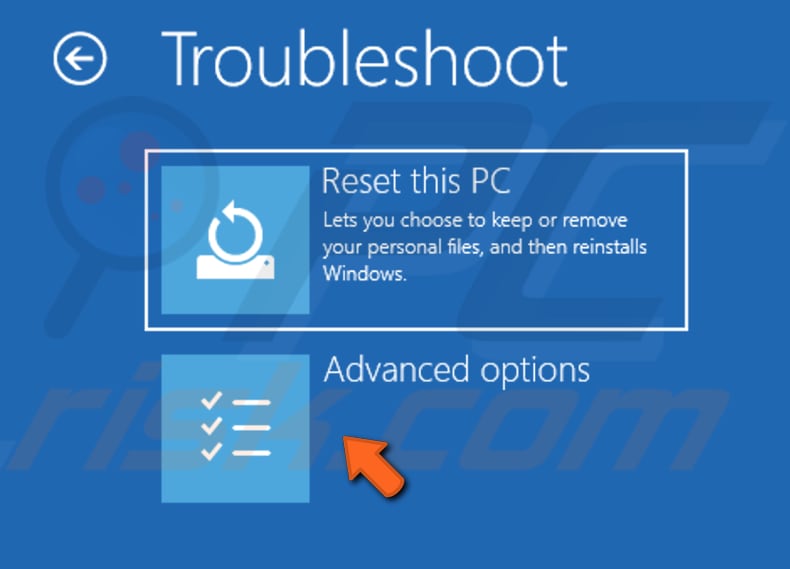
اکنون بر روی گزینه “Startup Repair” کلیک کنید و ویندوز شروع به تشخیص و حل مشکلات کامپیوتر شما می کند.
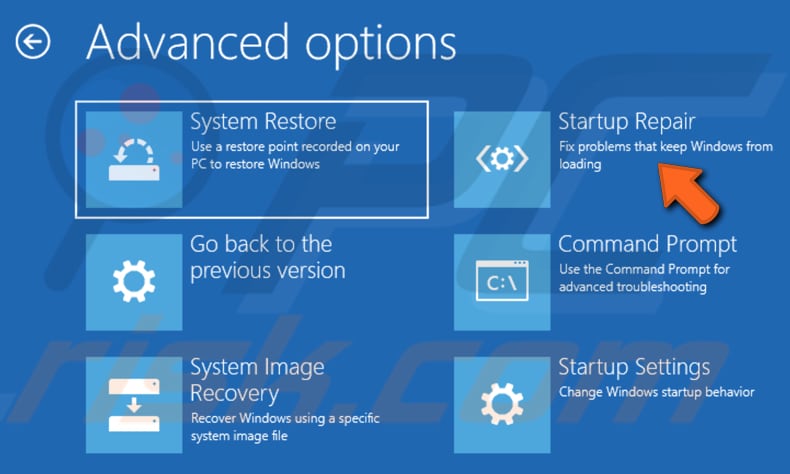
System File Checker ابزاری در ویندوز است که به کاربران امکان می دهد تا مشکلات موجود در فایل های سیستم ویندوز را اسکن کرده و فایل های خراب را بازیابی کنند. این راهنما نحوه اجرای ابزار (System File Checker SFC.exe) برای اسکن فایل های سیستم شما و تعمیر آنها را شرح می دهد.
برای اجرای System File Checker ابتدا باید یک Command Prompt را باز کنید. برای این کار عبارت Command Prompt را در بخش جستجو تایپ کنید و بر روی نتیجه “Command prompt” راست کلیک کرده و از منوی گزینه ها “Run as administrator” را انتخاب کنید.
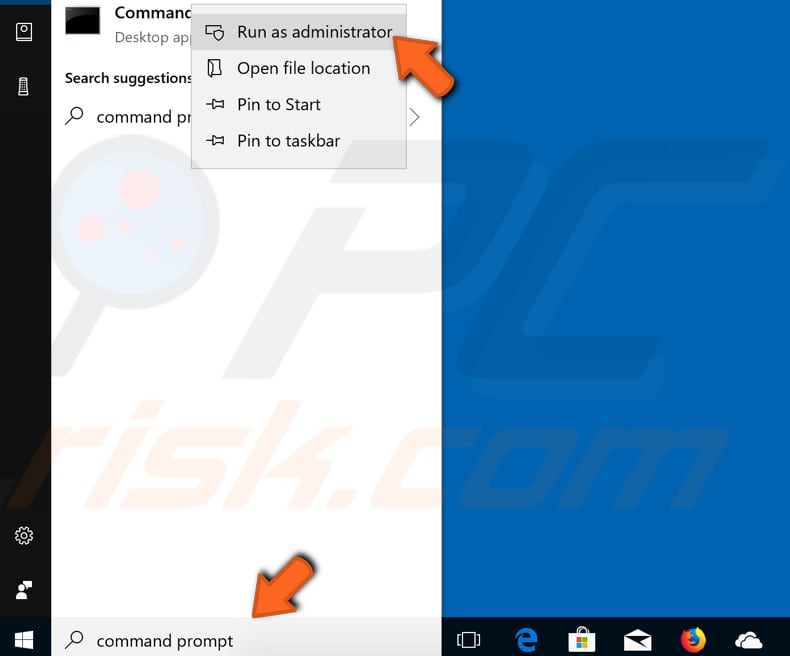
اکنون در پنجره باز شده “sfc / scannow” را تایپ کرده و برای اجرای آن Enter را فشار دهید. System File Checker شروع به کار می کند و برای تکمیل اسکن مدتی طول می کشد. پس از پایان کار، دستگاه خود را مجدداً راه اندازی کنید.
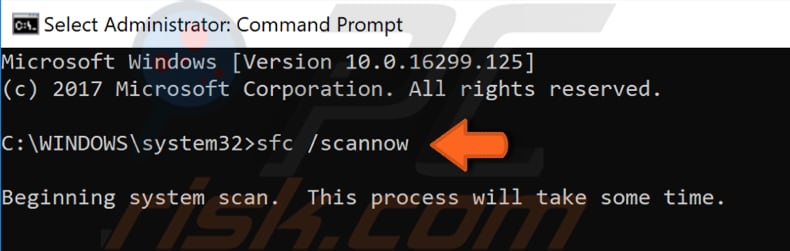
درایور نرم افزاری است که به سیستم عامل و سایر نرم افزارها نحوه تعامل با سخت افزار خاص را اطلاع می دهد. این دقیقاً مانند یک مترجم بین نرم افزار و سخت افزار است. در بیشتر موارد، کامپیوتر ها قادر به ارسال و دریافت صحیح داده ها بدون درایورها نیستند. اگر درایور مناسب نصب نشده باشد، ممکن است دستگاه به درستی کار نکند و این باعث خطای صفحه آبی “Your PC ran into a problem and needs to restart” شود.
این امکان وجود دارد که درایور نمایشگر، درایور آداپتور بی سیم یا اترنت شما خراب شده و نیاز به نصب مجدد داشته باشد. برای نصب مجدد درایورها ، “Device Manager” را جستجو کرده و باز کنید.
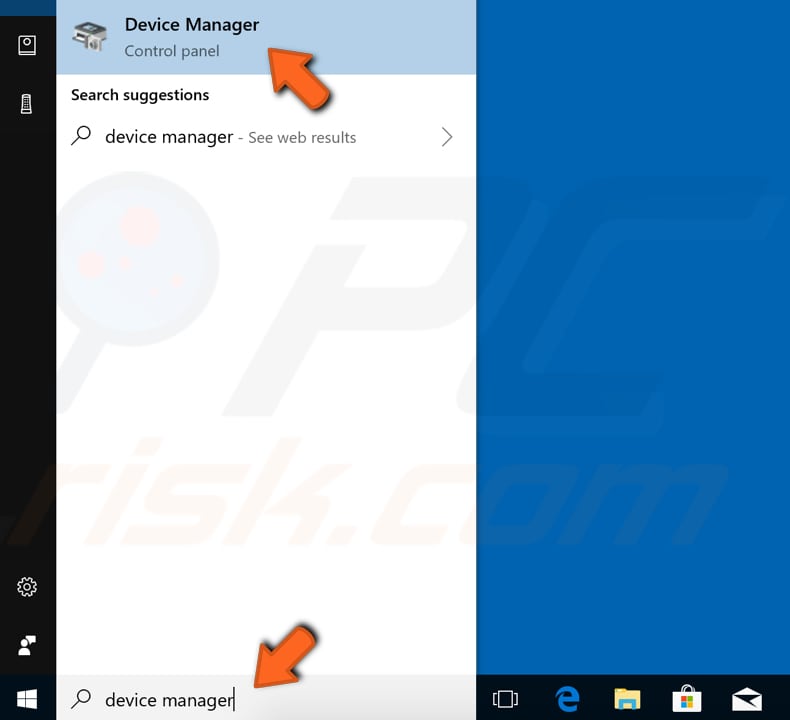
در Device Manager لیستی از دستگاه های متصل به رایانه خود را مشاهده خواهید کرد. برای اینکه بفهمید هر یک از درایورهای ذکر شده قبلی مشکلی دارند یا خیر، باید هر بار که یک درایور خاص را حذف و نصب می کنید، رایانه خود را ریستارت کنید. برای حذف و نصب درایور ها، روی دستگاه کلیک راست کرده و “Uninstall device” را انتخاب کنید.
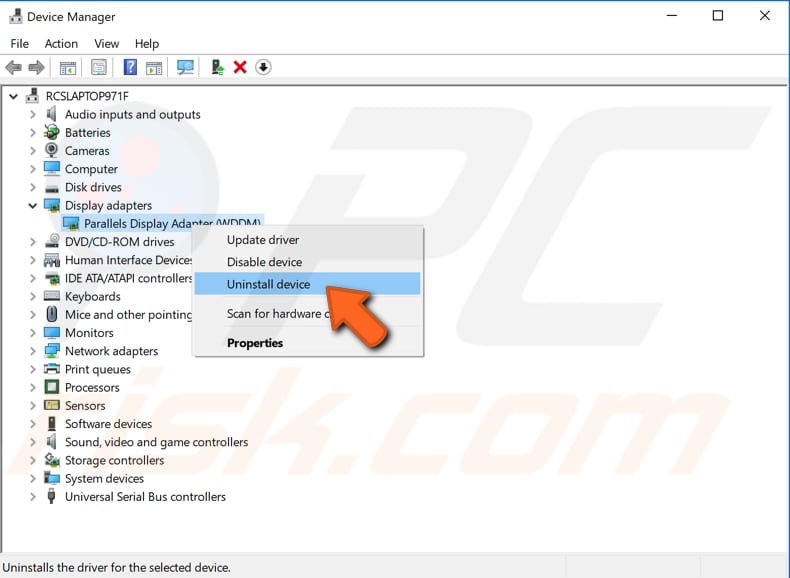
در پنجره بازشده، تیک گزینه Delete the driver software for this device را بزنید و روی Uninstall کلیک کنید.
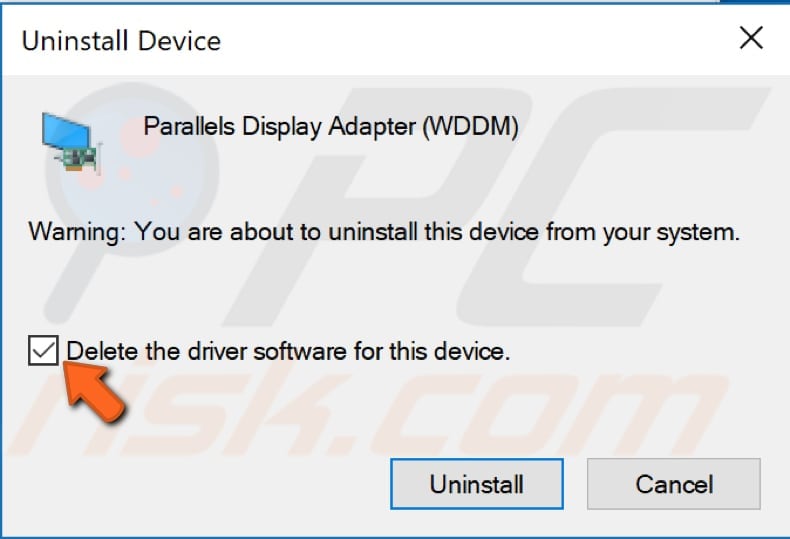
حالا کامپیوتر خود را ریستارت کنید و ببینید آیا هنوز این ارور را دریافت میکنید یا خیر. این کار را تا جایی که ارور را دریافت نکردید برای دستگاه های بعدی نیز انجام دهید. سپس باید دوباره آنها را نصب کنید / به روز کنید. دوباره به Device Manager بروید ، دستگاه را انتخاب کنید و روی آن کلیک راست کنید. سپس گزینه “Update driver” را انتخاب کنید.
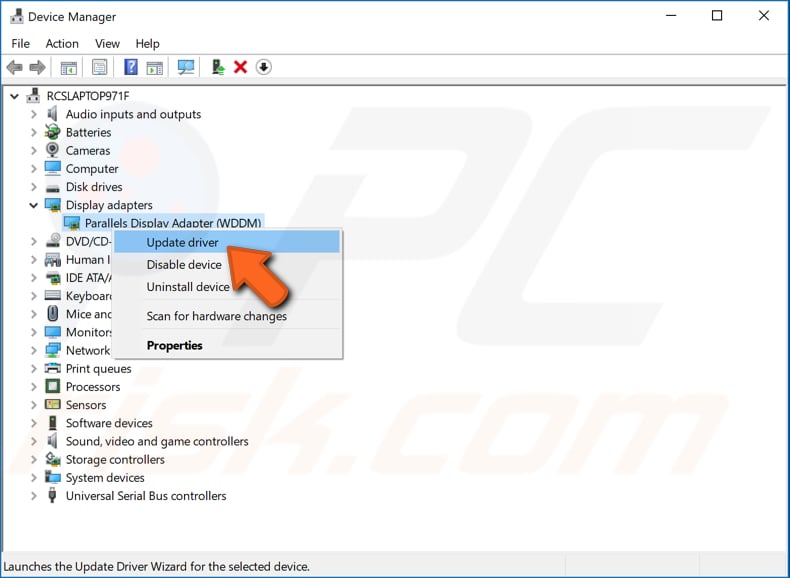
از شما سال می شود که آیا می خواهید به طور خودکار نرم افزار درایور را دانلود کنید یا در رایانه خود به دنبال نرم افزار درایور بگردید. اگر اولین گزینه را انتخاب کنید، ویندوز با استفاده از فایل های خود و اینترنت آخرین نرم افزار درایور دستگاه شما را جستجو می کند. اگر گزینه دوم را انتخاب کنید، باید درایورها را به صورت دستی پیدا و نصب کنید.
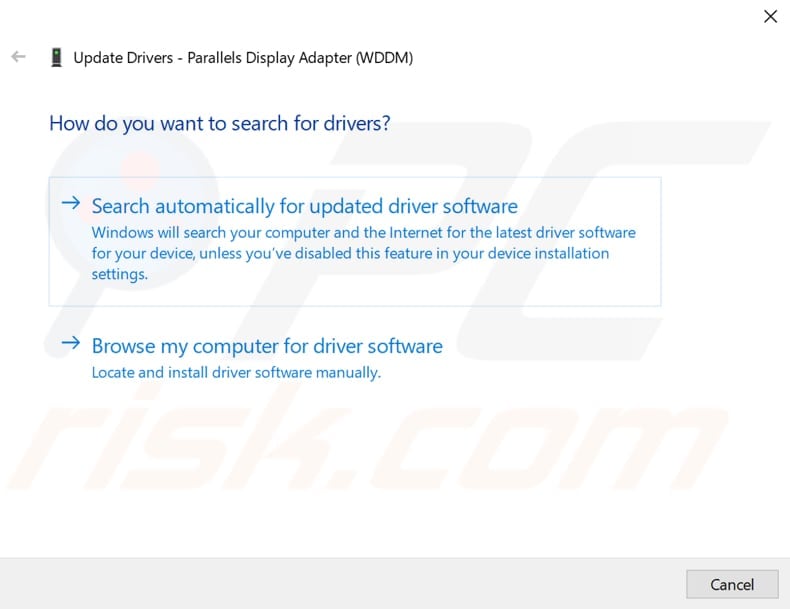
برخی از کاربران گزارش دادند که با به روزرسانی سیستم عامل ویندوز این خطا را با موفقیت برطرف کردند. گاهی اوقات بررسی آخرین بروزرسانی های ویندوز و نصب آنها می تواند بسیاری از مشکلات مختلف را برطرف کند. اگر ویندوز مدتی است به روز نشده است، بنابراین ما به شما توصیه می کنیم که به روزرسانی ها را به صورت دستی بررسی کنید و ببینید آیا به روزرسانی هایی برای نصب وجود دارد. برای بررسی به روزرسانی های ویندوز، “Check for updates” را در جستجو تایپ کنید و روی نتیجه “Check for updates” کلیک کنید.
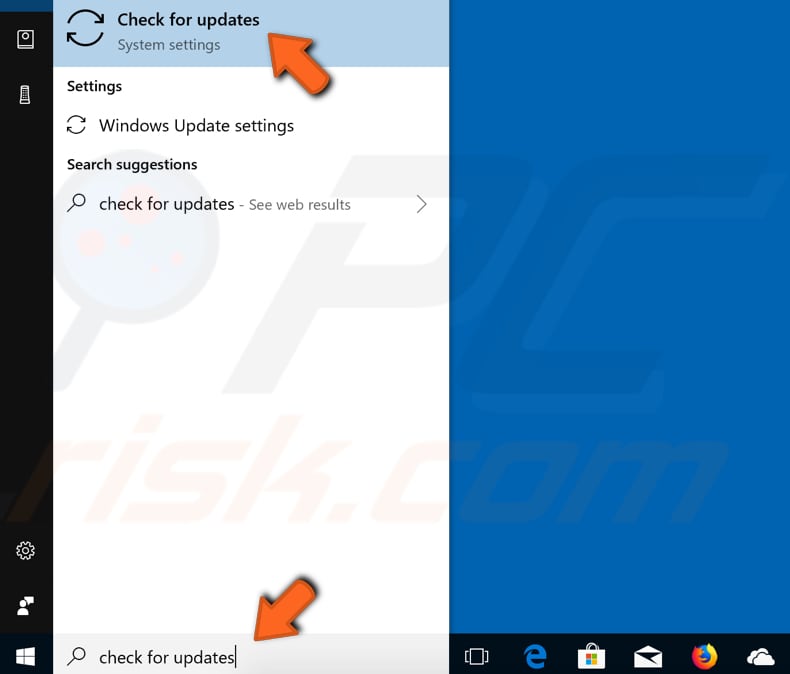
باید به طور خودکار به قسمت Windows Update هدایت شوید. روی “Check for updates” کلیک کنید. ویندوز شروع به بررسی بروزرسانی ها می کند. اگر به روزرسانی در دسترس است، آنها را نصب کنید. پس از نصب به روزرسانی ها (در صورت وجود)، کامپیوتر خود را ریستارت کنید و ببینید آیا مشکل همچنان پابرجاست یا نه.
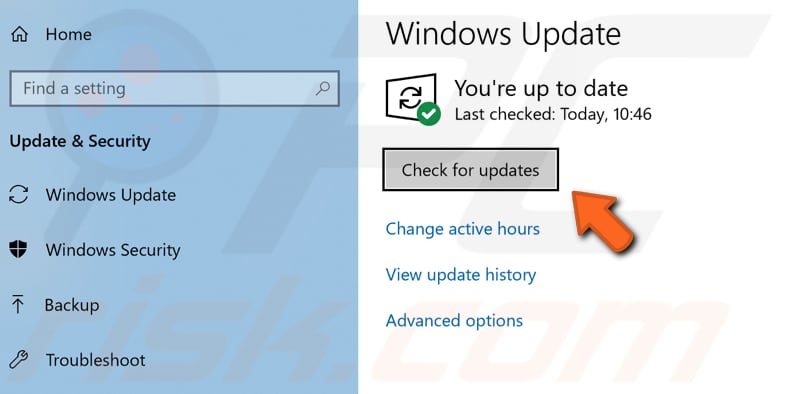
ممکن است برخی از نرم افزارهای نصب شده اخیر باعث تضاد سیستم شده باشد و به همین دلیل خطای صفحه آبی را دریافت کرده باشید. اگر نرم افزاری وجود دارد که اخیراً آن را نصب کرده اید، توصیه می کنیم سعی کنید آن را حذف کنید. برای انجام این کار، کلید Windows + R را فشار دهید یا روی منوی استارت کلیک راست کرده و run را انتخاب کنید. با این کار کادر محاوره ای Run برای شما باز می شود.
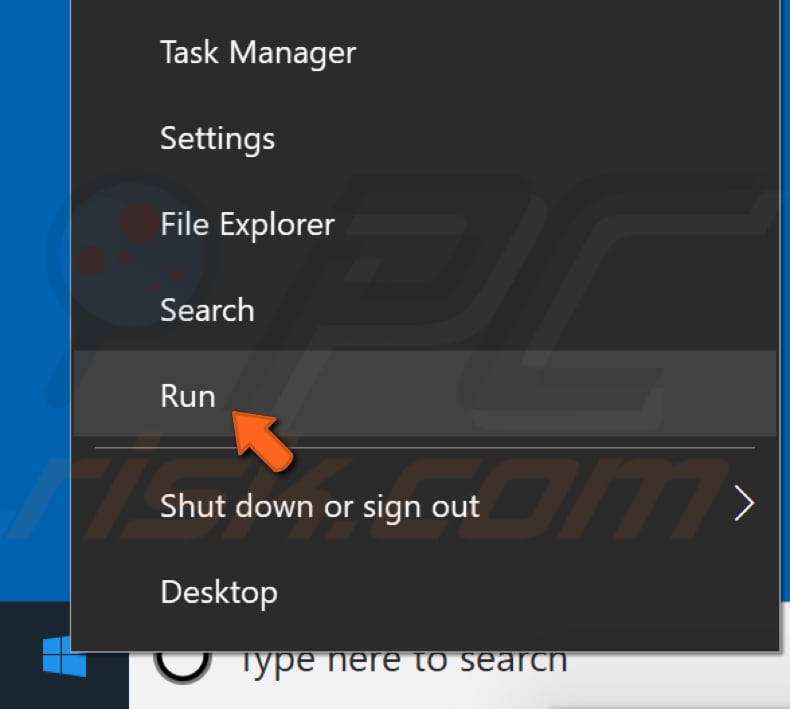
“appwiz.cpl” را تایپ کنید و Enter را فشار دهید. این کار پنجره “Programs and Features” را برای شما باز می کند.
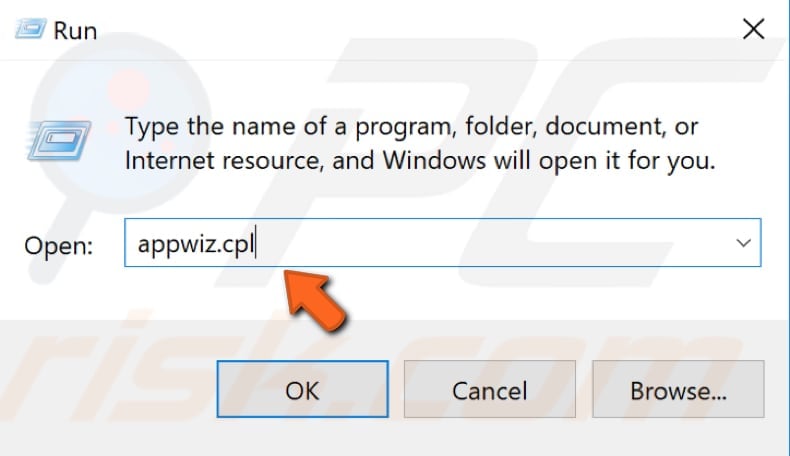
در پنجره Programs and Features برنامه مورد نظر را پیدا کرده و با کلیک راست روی آن و انتخاب “Uninstall” از فهرست کشویی، آن را حذف نصب کنید. کامپیوتر خود را ریستارت کنید و ببینید آیا هنوز خطای صفحه آبی را مشاهده میکنید.
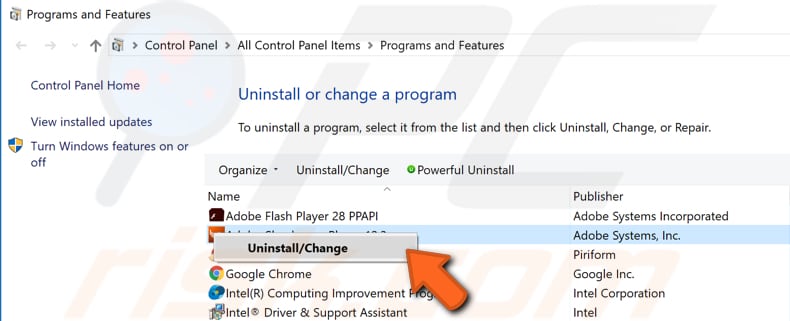
Restore Point یا نقطه بازگشت، همه چیز را به یک نقطه بازیابی ذخیره شده بازمی گرداند، اما ابتدا باید یکی از آنها را ایجاد کرده باشید. اگر یک نقطه بازیابی در رایانه شما وجود ندارد، System Restore چیزی برای بازگشت ندارد. با ایجاد یک نقطه بازیابی، این ویژگی سیستم شما را به حالت ذخیره شده قبلی برمی گرداند، بدون اینکه روی فایل ها و داده های شما تأثیر بگذارد. اگر نقاط بازیابی سیستم دارید که قبل از مشکل Blue Screen ایجاد شده باشد، ممکن است با انجام System Restore بتوانید مشکل را برطرف کنید.
برای بازگرداندن سیستم خود، با فشار دادن کلید Windows + R و تایپ کردن دستور “rstrui.exe” در جعبه Run آن را اجرا کنید.
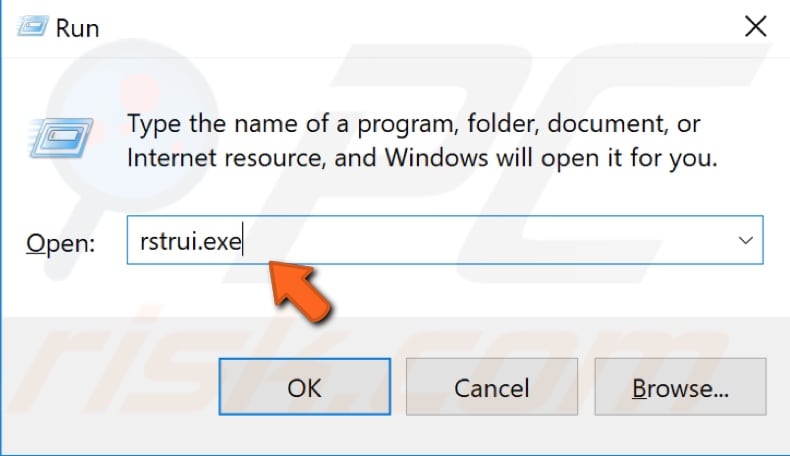
در System Restore روی Next کلیک کنید.
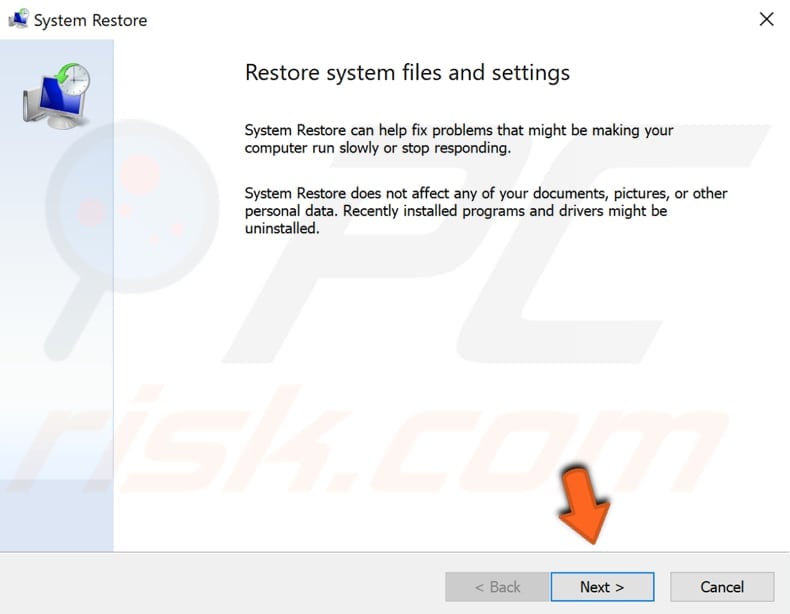
اگر نقاط بازیابی ایجاد شده باشد، لیستی از آنها را مشاهده خواهید کرد. کادر “Show more results” را علامت بزنید. باید نقاط بازیابی بیشتری را نشان دهد. نقطه بازیابی را که به نظر شما مناسب است انتخاب کنید (بسته به زمان ایجاد شده و غیره) و “Next” را کلیک کنید. اطمینان حاصل کنید که یک نقطه بازیابی را انتخاب کرده اید که در آن هنوز مشکلات مربوط به خطای صفحه آبی وجود ندارد.
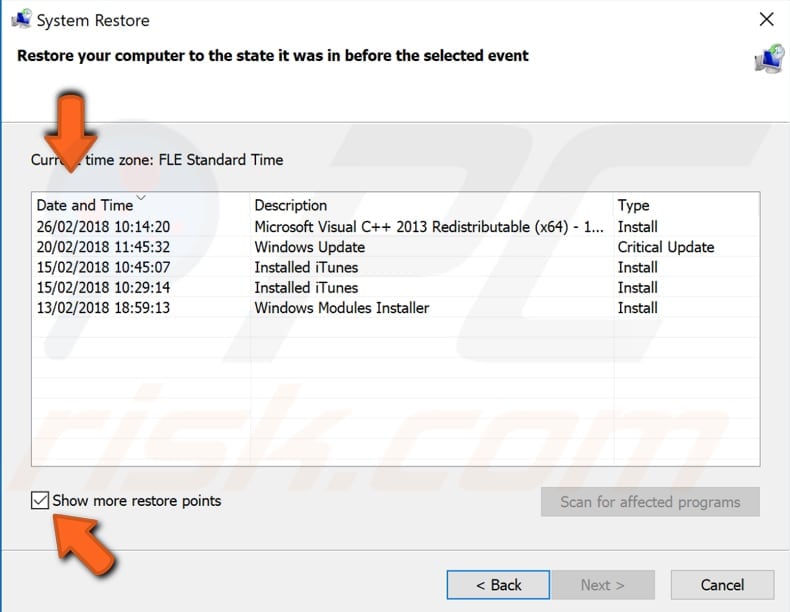
نقطه بازیابی خود را تأیید کنید. اگر از انتخاب خود راضی هستید، “Finish” را کلیک کنید و روند بازیابی سیستم آغاز می شود.
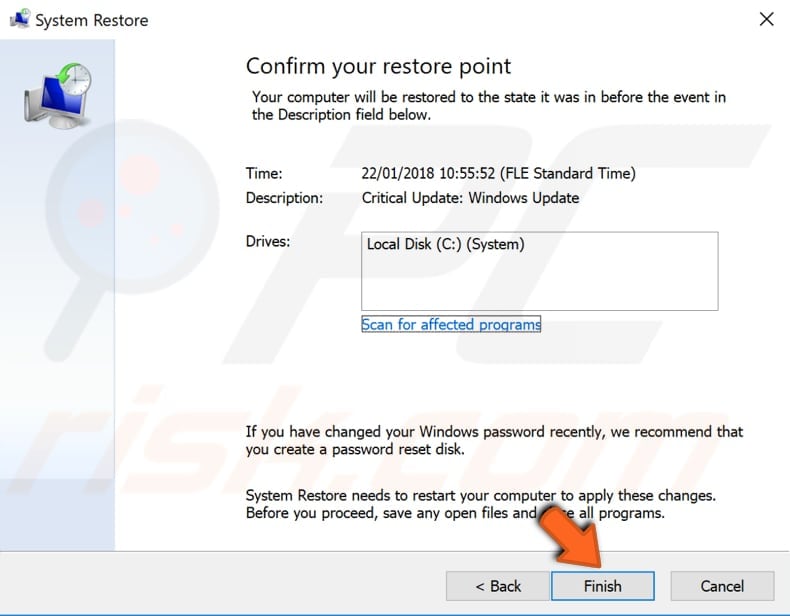
اگر هیچ یک از راه حل های بالا مشکل شما را حل نکرد، تنها راه باقی مانده نصب مجدد ویندوز خواهد بود.
امیدواریم با روش های بالا توانسته باشید مشکل Your PC ran into a problem and needs to restart و صفحه آبی را حل کرده باشید. میتوانید سوالات، نظرات، پیشنهادات و تجربیات خود را در بخش نظرات با ما به اشتراک بگزارید.
بچه ها برا شمام ترنجی رو میزنه نا امن؟؟؟
اره
خیلی با دردسر میشه تو اومد
نه مشکلی نداره
چرا ترنجی میزنه ناامن
آقای عطایی احیانا موقع ورود به ترنجی با اررورناامن مواجه میشیم اگه میشه پیگیری کنید …
واقعا ناامنه این سایت؟
نه آقا 😂
احتمالا باگ یا مشکلی ایجاد شده که فکر کنم فردا درست شه.
تا الان که درست نشد😐
آره عط. ایی میخواد هممونو بکنه تو گونی تحویل مافیای سامسونگ بده😭😭😭
مافیای سامسونگ 🙁
منو بدین به مافیای یجای دیگه فقط من نمیخوام برم پیش روح تائه مون و مافیاش😢😭
مغز مارو برمیداره به جاش اگزینوس میزاره پوست هامون رو پلاستیکی میکنه 🙁
اولین ربات های سامسونگ با تراشه اگزینوس
ربات های پلاستیکی!
روح شدن از آنچه که فکر میکنید به شما نزدیکتر است 😂
مطالب طنز؟ 🤔 یا حق؟
به مولا اگر سامسونگ نبود نمیتونستی کامنت بدی و از سامسونگ تروریست دزد قاچاقچی بسازی به مولا. به اپل یا یه برند دیگه بچسب تخریبش کن یه مولا. شو خوش.
به مولا کمتر بگو به مولا🙂
به مولا که سخته نگم بملا.
واسه من که ناامن نیست
مرسی آموزش کاربردی 🙂